Rett opp REGISTRY_ERROR blåskjermfeil
Miscellanea / / November 28, 2021
Denne feilen er en Blue Screen of Death-feil som betyr at systemet vil slå seg av eller starte på nytt uventet og etter omstart vil du se en blå skjerm med feil REGISTRY_ERROR og stoppkode 0x00000051. Det er forskjellige grunner til hvorfor Blue Screen of Death (BSOD) feil oppstår, som inkluderer driverkonflikter, dårlig minne, skadelig programvare osv. Men denne feilen er forårsaket på grunn av registerproblemer som igjen fører til BSOD-feil REGISTRY_ERROR.
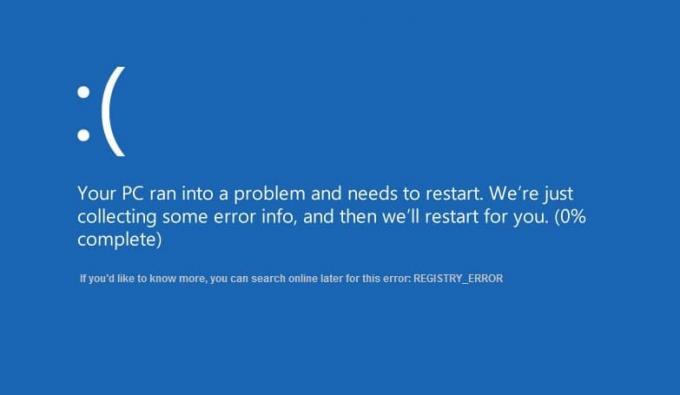
Hvis du lar PC-en være inaktiv i 5 minutter, vil det føre til denne BSOD-feilen, så det er trygt å anta at problemet er forårsaket av sikkerhet og vedlikehold av Windows. Datamaskinens inaktive CPU-bruk er ekstremt høy mot normal bruk, og etter noen minutter starter datamaskinen på nytt, noe som fører til REGISTRY_ERROR, da vi allerede har diskutert at dette feilen er forårsaket av sikkerhet og vedlikehold av Windows, så hvis du går inn i sikkerhet og vedlikehold i kontrollpanelet og klikker på Start vedlikehold, vil du sannsynligvis se dette feil.
Denne feilen er veldig frustrerende siden du ikke vil få tilgang til PC-en din, og hyppig omstart vil irritere deg helt inn til kjernen. Dessuten er BSOD-feil farlig, da de kan forårsake alvorlige problemer inne i PC-en, og derfor bør de fikses så snart som mulig. Uten å kaste bort tid, la oss se hvordan du løser problemet.
Innhold
- Rett opp REGISTRY_ERROR blåskjermfeil
- Metode 1: Deaktiver systemvedlikehold
- Metode 2: Gjenopprett PC-en til et tidligere tidspunkt
- Metode 3: Kjør CCleaner og Malwarebytes
- Metode 4: Sørg for at Windows er oppdatert
- Metode 5: Kjør Windows Memory Diagnostic
- Metode 6: Kjør Driver Verifier
- Metode 7: Reparer Installer Windows 10
Rett opp REGISTRY_ERROR blåskjermfeil
Sørg for å opprette et gjenopprettingspunkt bare i tilfelle noe går galt.
Metode 1: Deaktiver systemvedlikehold
1. Skriv Maintenance i Windows Search bar og klikk på "Sikkerhet og vedlikehold.”
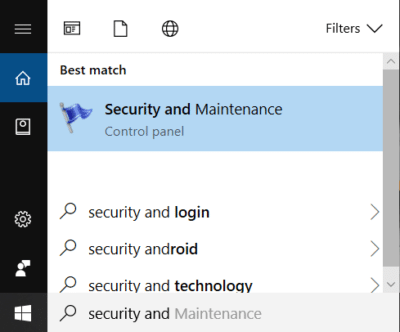
2. Utvid Vedlikeholdsseksjon og klikk på Start vedlikehold.
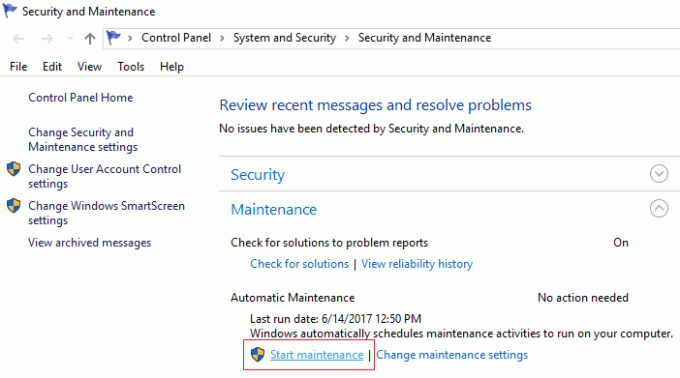
3. Hvis du klarer å starte vedlikehold, hopper du over denne metoden og går videre til neste, men hvis du får det Blue Screen of Death (BSOD) REGISTRY_ERROR da må du deaktiver systemvedlikehold.
4. Trykk på Windows-tasten + R og skriv deretter regedit og trykk Enter for å åpne Registerredigering.

5. Naviger til følgende registernøkkel:
HKEY_LOCAL_MACHINE\SOFTWARE\Microsoft\WindowsNT\CurrentVersion\Schedule\Maintenance
6. Søk etter Vedlikehold deaktivert Dword i høyre vindusrute, men hvis du ikke finner det, må vi lage denne nøkkelen.
7. Høyreklikk i et tomt område i høyre vindu og velg Ny > DWORD (32-bit) verdi.
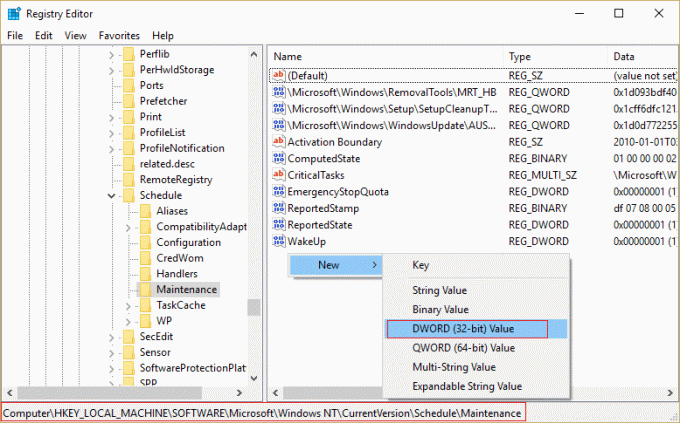
8. Gi denne nye nøkkelen et navn Vedlikehold deaktivert og klikk OK.
9. Dobbeltklikk på denne nyopprettede nøkkelen og skriv inn 1 i feltet Verdidata. Klikk OK og lukk alt.
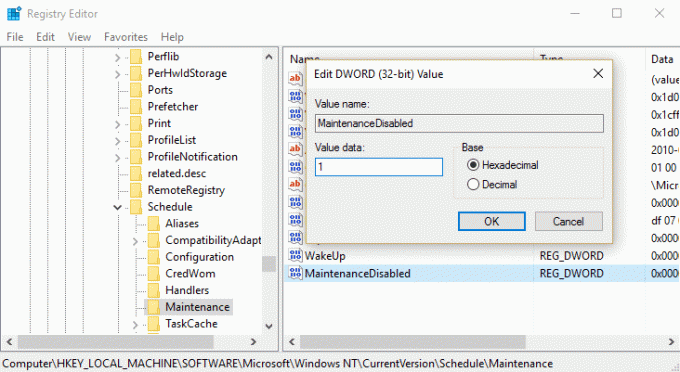
10. Start PC-en på nytt for å lagre endringer, og dette vil Rett opp REGISTRY_ERROR blåskjermfeil.
Metode 2: Gjenopprett PC-en til et tidligere tidspunkt
1. Trykk på Windows-tasten + R og skriv"sysdm.cpl" trykk deretter enter.

2. Velg Systembeskyttelse fanen og velg Systemgjenoppretting.

3. Klikk på Neste og velg ønsket Systemgjenopprettingspunkt.

4. Følg instruksjonene på skjermen for å fullføre systemgjenopprettingen.
5. Etter omstart kan du kanskje Rett opp REGISTRY_ERROR blåskjermfeil.
Metode 3: Kjør CCleaner og Malwarebytes
1. Last ned og installer CCleaner & Malwarebytes.
2. Kjør Malwarebytes og la den skanne systemet for skadelige filer. Hvis skadelig programvare blir funnet, vil den automatisk fjerne dem.

3. Kjør nå CCleaner og velg Tilpasset rengjøring.
4. Under Custom Clean velger du Windows-fanen og merk av standardinnstillinger og klikk Analysere.

5. Når analysen er fullført, sørg for at du er sikker på å fjerne filene som skal slettes.

6. Til slutt klikker du på Kjøre vask knappen og la CCleaner gå sin gang.
7. For å rense systemet ytterligere, velg kategorien Register, og sørg for at følgende er sjekket:

8. Klikk på Skann etter problemer og la CCleaner skanne, og klikk deretter på Løs utvalgte problemer knapp.

9. Når CCleaner spør "Ønsker du sikkerhetskopiering av registeret?” velg Ja.
10. Når sikkerhetskopieringen er fullført, klikker du på Løs alle utvalgte problemer knapp.
11. Start PC-en på nytt for å lagre endringer.
Metode 4: Sørg for at Windows er oppdatert
1. trykk Windows-tast + I for å åpne Innstillinger, klikk deretter på Oppdatering og sikkerhet.

2. Fra venstre side klikker menyen på Windows-oppdatering.
3. Klikk nå på "Se etter oppdateringer"-knappen for å se etter tilgjengelige oppdateringer.

4. Hvis noen oppdateringer venter, klikker du på Last ned og installer oppdateringer.

5. Når oppdateringene er lastet ned, installer dem, og Windows vil bli oppdatert.
Metode 5: Kjør Windows Memory Diagnostic
1. Skriv inn minne i søkefeltet i Windows og velg "Windows minnediagnose.”
2. I settet med alternativer som vises, velg "Start på nytt nå og se etter problemer.”

3. Deretter vil Windows starte på nytt for å se etter mulige RAM-feil og forhåpentligvis vise de mulige årsakene til at du får Blue Screen of Death (BSOD) feilmeldingen.
4. Start PC-en på nytt for å lagre endringer.
Metode 6: Kjør Driver Verifier
Denne metoden er bare nyttig hvis du kan logge på Windows, vanligvis ikke i sikker modus. Deretter må du sørge for opprette et systemgjenopprettingspunkt.

Løpe Driverbekreftelse for å fikse REGISTRY_ERROR blåskjermfeil. Dette vil eliminere eventuelle motstridende driverproblemer på grunn av at denne feilen kan oppstå.
Metode 7: Reparer Installer Windows 10
Denne metoden er siste utvei fordi hvis ingenting fungerer, vil denne metoden sikkert reparere alle problemer med PC-en din. Reparer Installer ved å bruke en oppgradering på stedet for å reparere problemer med systemet uten å slette brukerdata som finnes på systemet. Så følg denne artikkelen for å se Slik reparerer du Installer Windows 10 enkelt.
Anbefalt:
- Fix File Explorer åpnes ikke i Windows 10
- Hvordan fikse Windows 10 vil ikke huske lagret WiFi-passord
- Fix Internet Explorer har sluttet å virke på grunn av iertutil.dll
- Fix WiFi fortsetter å koble fra på Windows 10
Det er det du har lykkes med Rett opp REGISTRY_ERROR blåskjermfeil men hvis du fortsatt har spørsmål angående dette innlegget, spør dem gjerne i kommentarfeltet.



